Comment supprimer des tableaux de Pinterest et des alternatives à la suppression
Divers / / April 06, 2023
Il existe de nombreuses raisons pour lesquelles vous pourriez vouloir supprimer des tableaux sur Pinterest. Vous n'êtes peut-être plus intéressé par le sujet du forum, souhaitez désencombrer votre profil, réorganiser votre contenu, ou repartir à neuf. Ne t'inquiète pas! Dans cet article, nous vous expliquerons comment supprimer des tableaux de Pinterest.

Nous couvrirons toutes les manières possibles de supprimer des tableaux. Cependant, avant d'aller de l'avant, vous devez savoir ce qui se passe lorsque vous supprimez des tableaux Pinterest. Commençons.
Que se passe-t-il lorsque vous supprimez un tableau sur Pinterest
Lorsque vous supprimez un tableau sur Pinterest, toutes vos épingles attachées à ce tableau sont également supprimées, ce qui signifie qu'elles ne seront plus visibles sur votre profil ni consultables sur Pinterest. De plus, si vous avez partagé le tableau que vous avez supprimé, les autres ne pourront pas y accéder.

Ainsi, la suppression d'un tableau sur Pinterest est une action permanente, et elle ne peut pas être annulée. Si vous n'êtes pas sûr de supprimer le tableau Pinterest, vous pouvez choisir de nombreuses alternatives. Continuer la lecture.
Alternative à la suppression d'un tableau Pinterest
Si vous n'êtes pas sûr de vouloir supprimer un Tableau Pinterest à partir de votre compte, il existe d'autres options alternatives que nous vous recommandons vivement de consulter, car une fois que vous avez supprimé un tableau, il n'y a aucun moyen de le récupérer.
Note: Les étapes de toutes les méthodes alternatives sont assez courantes pour les appareils Web, Android et iOS.
1. Fusionner les tableaux Pinterest
Si vous avez beaucoup de tableaux et que vous souhaitez en supprimer quelques-uns, vous pouvez migrer et fusionner toutes les épingles dans un seul tableau Pinterest. Cela rendra la gestion du tableau Pinterest facile et efficace.
Note: Lorsque vous fusionnez un tableau avec un autre, les abonnés du tableau fusionné ne seront pas transférés vers le nouveau tableau et les paramètres de confidentialité du tableau de destination seront appliqués.
Étape 1: Ouvrez l'application Pinterest sur votre appareil mobile et connectez-vous à votre compte.
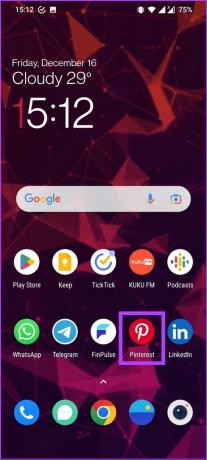
Étape 2: Appuyez sur l'icône de profil dans la barre de navigation inférieure.

Étape 3: Sur votre page de profil, naviguez et appuyez sur le tableau que vous souhaitez supprimer.
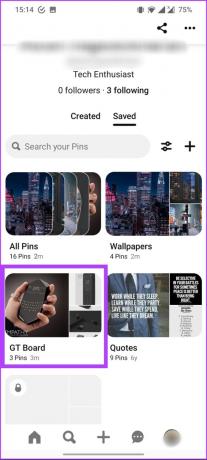
Étape 4: Sur la page du tableau, appuyez sur l'icône à trois points dans le coin supérieur droit.

Étape 5: Sous Options, sélectionnez Fusionner les tableaux.

Étape 6: Maintenant, sélectionnez le tableau avec lequel fusionner.

Étape 7: Enfin, cliquez sur Fusionner.
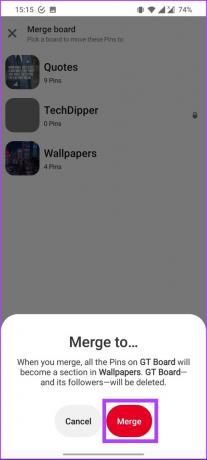
Voilà. Vous avez fusionné vos tableaux Pinterest. Attention, il n'y a aucun moyen d'annuler la fusion. Vous devrez déplacer les broches dans un nouveau tableau une par une. Si vous ne souhaitez pas fusionner, passez à l'alternative suivante.
2. Rendre un tableau Pinterest privé
C'est une autre alternative à la suppression des tableaux de Pinterest. Dans cette méthode, vous sélectionnerez un tableau sur votre compte Pinterest et le passerez en privé. Suivez les instructions ci-dessous.
Note: Les tableaux secrets et les épingles ne peuvent pas être promus via les publicités Pinterest.
Étape 1: Ouvrez le site Web Pinterest sur le navigateur préféré de votre PC et connectez-vous à votre compte.

Étape 2: Cliquez sur votre profil dans le coin supérieur droit.

Étape 3: Sur votre page de profil, sous vos informations de profil, cliquez sur Enregistré.

Cela affichera tous vos tableaux enregistrés.
Étape 4: accédez au tableau que vous souhaitez rendre privé. Passez votre curseur sur le tableau, une icône en forme de crayon apparaîtra. Clique dessus.

Étape 5: Dans la fenêtre "Modifier votre tableau", faites défiler vers le bas et cliquez sur le bouton "Garder ce tableau secret".

Étape 6: Enfin, appuyez sur Terminé.
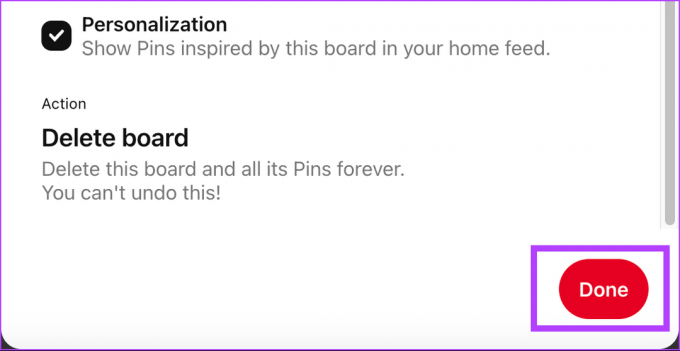
Ça y est, vous avez fait de votre tableau Pinterest un tableau secret. Autrement dit, si vous enregistrez des épingles sur le tableau privé ou secret de votre Pinterest, la personne à partir de laquelle vous les avez enregistrées ne sera pas avertie et le nombre d'épingles n'augmentera pas.
De plus, Pinterest n'affichera pas le nom de la personne dont vous l'avez enregistré sur votre nouvelle épingle. Eh bien, si vous voulez partager un tableau secret, la seule option que vous avez est de invitez vos amis à collaborer ou rendre le conseil public.
3. Archiver le tableau Pinterest
Ceci est une autre alternative et représente étroitement l'option de suppression; cependant, il ne vous permet pas de supprimer les tableaux Pinterest, mais plutôt de les cacher aux yeux du public. Lorsque vous archivez un tableau, vous pouvez le retrouver en bas de votre profil, sous vos tableaux. Suivez les étapes ci-dessous pour le faire.
Étape 1: Ouvrez l'application Pinterest sur votre appareil mobile et connectez-vous à votre compte.
Note: À des fins de démonstration, nous utilisons un appareil iOS.

Étape 2: accédez à l'icône de votre profil dans la barre de navigation inférieure.

Étape 3: Sur votre page de profil, naviguez et appuyez sur le tableau que vous souhaitez archiver.
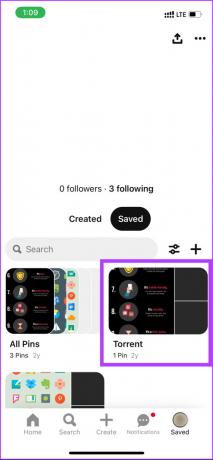
Étape 4: Sur la page du tableau, appuyez sur l'icône à trois points dans le coin supérieur droit.

Étape 5: Sous Options, appuyez sur Archiver.
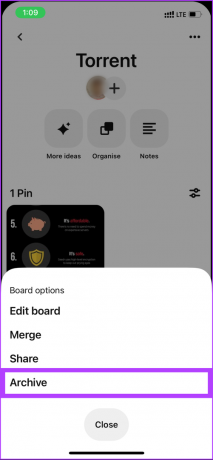
Étape 6: Ici, choisissez Archiver pour confirmer.

Voilà. Vous avez archivé avec succès un tableau Pinterest sur votre profil. La meilleure partie est que vous pouvez désarchivez-le à tout moment. Cependant, si vous êtes sûr de ne plus jamais revoir un tableau, au lieu de l'archiver, vous pouvez le supprimer.
Comment supprimer des tableaux Pinterest sur le bureau
Si vous avez terminé avec un tableau sur Pinterest, vous pouvez le supprimer. De plus, la suppression du tableau Pinterest de votre Windows, Mac ou Chromebook est assez simple et facile à suivre. Commençons.
Étape 1: Ouvrez le site Web Pinterest sur le navigateur préféré de votre PC et connectez-vous à votre compte.

Étape 2: Cliquez sur votre profil dans le coin supérieur droit.

Étape 3: Sur votre page de profil, accédez à Enregistré, à côté de Créé.

Cela affichera tous vos tableaux enregistrés.
Étape 4: accédez au tableau que vous souhaitez supprimer. Passez votre curseur sur le tableau, une icône en forme de crayon apparaîtra. Clique dessus.

Étape 5: Dans la fenêtre "Modifier votre tableau", faites défiler vers le bas et cliquez sur Supprimer le tableau.
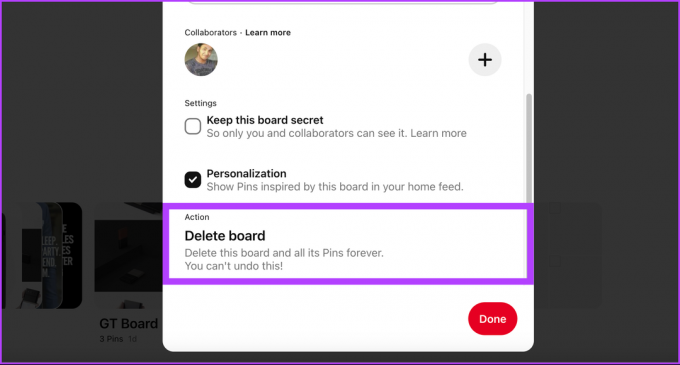
Étape 7: Dans l'invite "Êtes-vous sûr ?", cliquez sur Supprimer définitivement.

Avec cela, vous avez supprimé avec succès votre tableau sélectionné de votre compte Pinterest. Si vous n'avez pas accès à votre PC mais que vous souhaitez tout de même supprimer votre tableau Pinterest, vous pouvez le faire via votre appareil mobile.
Comment supprimer des tableaux sur Pinterest à l'aide d'appareils mobiles
Les étapes pour supprimer un tableau Pinterest du mobile à l'aide de l'application Pinterest sont assez similaires à celles de le faire via le Web.
Note: Les étapes sont les mêmes pour Android, iOS et iPad.
Étape 1: Ouvrez l'application Pinterest sur votre appareil mobile et connectez-vous à votre compte.
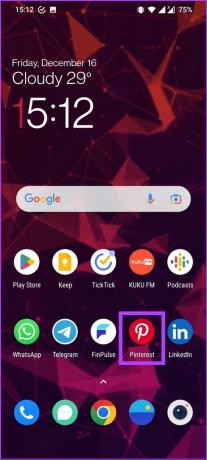
Étape 2: accédez à l'icône de votre profil dans la barre de navigation inférieure.

Étape 3: Sur votre page de profil, naviguez et appuyez sur le tableau que vous souhaitez supprimer.

Étape 4: Sur la page du tableau, appuyez sur l'icône à trois points dans le coin supérieur droit.
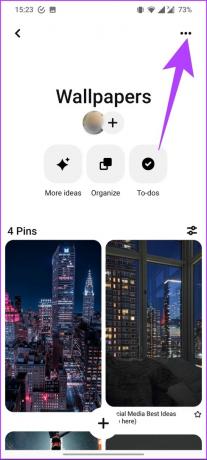
Étape 5: Sous Options, appuyez sur sur le tableau d'édition.
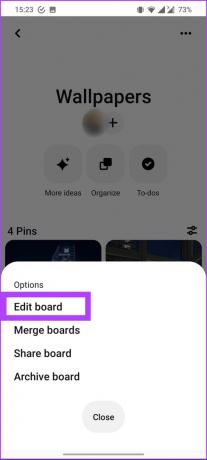
Cela ouvrira l'option d'édition de votre tableau Pinterest sélectionné.
Étape 6: Enfin, sous Actions, appuyez sur Supprimer.
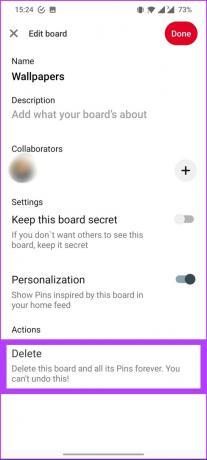
Étape 7: Dans l'invite Supprimer le tableau, choisissez Supprimer pour supprimer définitivement votre tableau.

Voilà. Vous avez supprimé le tableau Pinterest de votre appareil mobile. Si vous avez des questions, consultez la section FAQ ci-dessous.
FAQ sur la suppression du tableau sur Pinterest
Il peut y avoir plusieurs raisons pour lesquelles vous ne parvenez pas à supprimer un tableau Pinterest. Vous n'êtes peut-être pas autorisé à supprimer le tableau s'il a été partagé avec vous, peut-être que Pinterest empêche la suppression accidentelle de tableaux populaires, ou peut-être s'agit-il d'un problème du côté de Pinterest. Alors, actualisez votre navigateur et réessayez.
Oui, vous pouvez. Pour cela, accédez à votre profil Pinterest. Cliquez sur le tableau dont vous souhaitez supprimer les épingles, puis faites défiler les épingles sur le tableau. Et enfin, cliquez sur le bouton Supprimer pour chaque épingle que vous souhaitez supprimer.
Oui, la suppression de votre compte Pinterest supprimera tous vos tableaux, épingles et tout autre contenu associé à votre compte. Cette action est permanente et ne peut pas être annulée.
Il n'y a pas un nombre spécifique de tableaux Pinterest qui sont considérés comme trop nombreux. Le nombre de tableaux dépend de vos intérêts et de la manière dont vous souhaitez utiliser Pinterest en tant que plateforme. Cependant, il est impératif de savoir qu'avoir trop de tableaux peut empêcher les autres de trouver le contenu qui les intéresse sur votre profil.
Affinez votre collection
Une fois que vous avez supprimé les tableaux Pinterest, sachez qu'ils ne peuvent pas être récupérés. C'est une action permanente et il n'y a pas de retour. Vous pouvez choisir les moyens alternatifs ou téléchargez vos épingles sur votre PC avant de supprimer les tableaux Pinterest.



